Oiee amores,como vão ?? *-*
Então, as vezes costumo postar tutoriais aqui no blog de edição de imagens(inclusive to preparando um bem legal e fácil para vocês que irei postar em breve) e também em relação a revista sempre me perguntão que programa eu uso para fazer-las e dai vou mostrar quais(são dois) que uso e por onde eu baixo.
Os programas são o PhotoScape e o Photofiltre studio,esses são os programas(os únicos) que uso para editar minhas fotos e imagens.
Para quem não sabe eles são super fáceis de se usar e eu tenho certeza que vocês vão adora kkkk (isso para quem não tem,quem já tem é só ignorar esse post). Enfim vamos aos download's...
Só irem em Leia Mais.
É super fácil,baixe o PhotoScape por aquii,depois que o download tiver concluído é só instalar e pronto.
Agora é a vez do Photofiltre studio x esse é um pouquinho complicado,depois de baixa-lo vou ensinar como registrar e depois como traduzir... ^^
Download Photofiltre Studio
Faça o download do Photofiltre studio aquii,como o download é só pra teste ele só vai durar no seu pc por 30 dias,para ele ficar no pc ou seja sem ser para teste você vai precisar instalar o serial e agora vou ensinar como fazer isso graças a ajuda do Photofiltrestudio.com.br os créditos desse post em relação ao Photofiltre studio é todo desse site.Vamos lá...
Tutorial de como ativar o Photofiltre Studio
Depois de ter aberto o Programa Photofiltre Studio, localize e clique sobre o ” ? ” no menu principal, e selecione a opção “Registration” ou se estiver em português em “Registro…“.

Registrando o Photofiltre Studio
Depois de ter selecionado a opção “Registration…” ou “Registro…” aparecerá uma janela com um formulário para preencher “User / Company / Organisation:” e “Registration Key:” ou se tiver em português “Usuário / Empresa / Organização:” e “Chave de Registro:“

Chave de ativação
Preencha o formulario da seguinte forma…
Usuário / Empresa / Organização: Comunidade PFS
Chave de Registro: 7CB17-95271-8C4A7-FB57A
Depois clique no botão “OK”, caso não apareça nenhuma mensagem é porque o programa foi registrado com sucesso, caso o serial acima não dê certo, tente algum outra chave de ativação abaixo:
Usuário / Empresa / Organização: AXiS – Team FFF
Chave de Registro: 74B07-D5270-8C4A7-FB57A
Usuário / Empresa / Organização: Photofiltre Studio
Chave de Registro: 7BB07-F527D-8C4A7-FB57A
Usuário / Empresa / Organização: PFS Studio
Chave de Registro: 775B27-C5275-8C4A7-FB57A
Usuário / Empresa / Organização: Comunidade PFS
Chave de Registro: 7CB17-95271-884E7-5B576
Tutorial Como traduzir para Português
Depois de ter instalado o Photofiltre Studio, para fazer o download do tradutor em português, salve-o no Deskop (area de trabalho), clique com o botão direito do mouse sobre o arquivo “StudioBR” e selecione a opção “COPIAR”
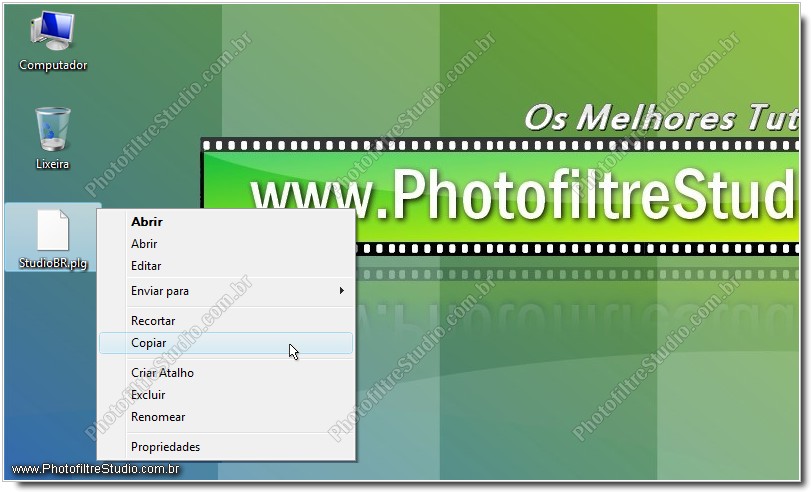
Aplicando a tradução em Português
Clique no ícone “Meu computador” >>Depois>> “Disco Local (C:)” >>Depois>> “Arquivos de programas” >>Depois>> “Photofiltre Studio“. Agora exclua o arquivo “StudioEN” e cole o “StudioBR” nesta pasta.
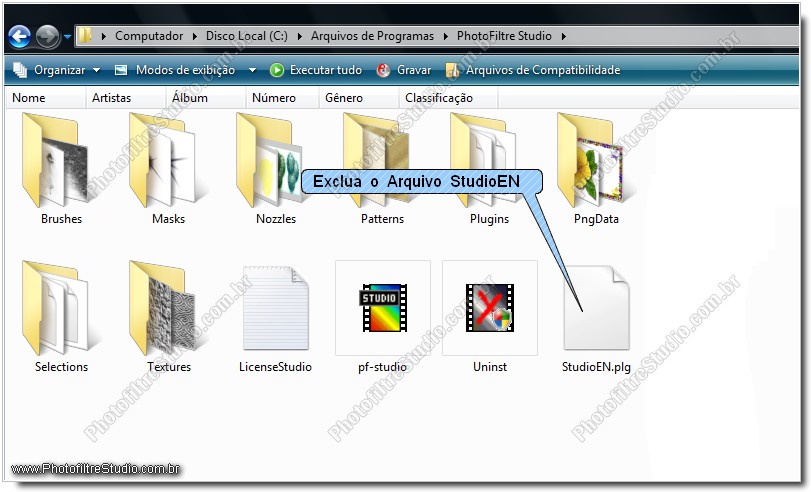
Conclusão
Agora se seu Photofiltre Studio estiver aberto, feche-o!, e abra-o novamente. Pronto, o seu programa já deve estar em português. Caso ele fique em francês é porque você esqueceu de COLAR o “StudioBR”. (Observação: Este tutorial é pra traduzir o Photofiltre Studio e não o Photofiltre Versão 6!).
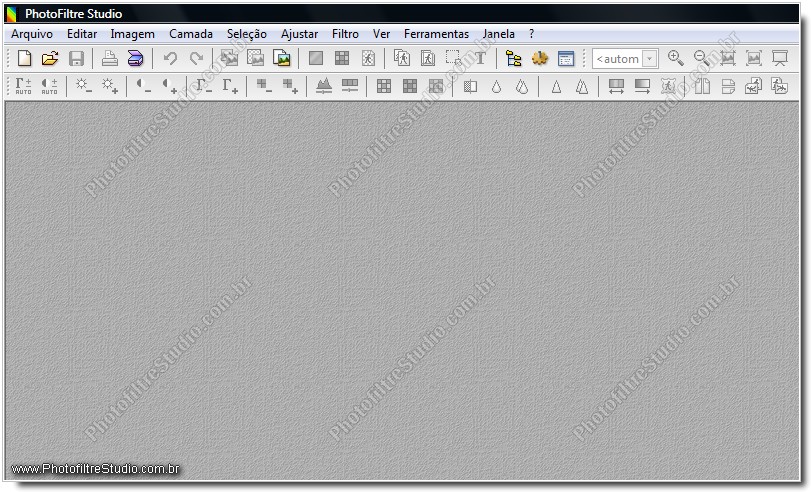
E prontinho. ^^







 001
001
 002
002
 003
003
 004
004
 005
005
 006
006
 007
007
 008
008
 009
009
 011
011
 012
012
 013
013
 014
014
 015
015
 016
016
 017
017
 018
018
 019
019
 020
020



Funcionou direitinho Muito obrigado! 004 Agora não vou ficar perdida na hora de usar o photofiltre ^^
ResponderExcluirOnwwwww que bom fico feliz que ajudei 003
Excluir